当前位置: 首页 > win10usb键盘全部没反应
很多同龄人在使用win10操作系统时也不知道遇到过win10usb键盘完全没有反应的情况,那么,如果遇到这个情况,你知道该怎么解决吗?今日小编就来跟你说win10usb键盘完全没有反应怎么办~。
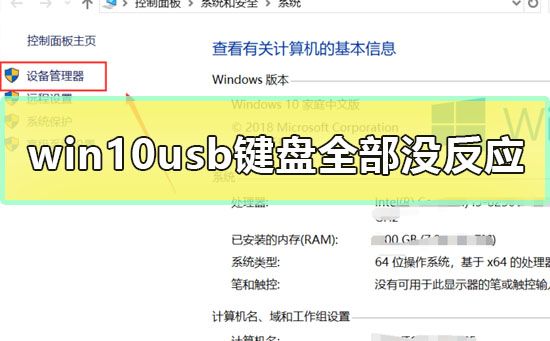
win10usb键盘全部没反应
1.首先在桌面上找到【此电脑】,鼠标右键单击选择【属性】
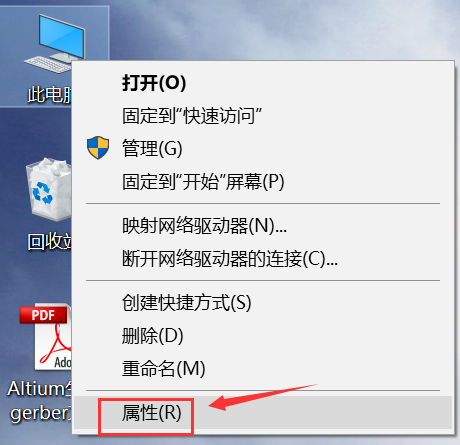
2.进入【属性】界面,点击【设备管理器】进入

3.在【设备管理器】界面找到【键盘】
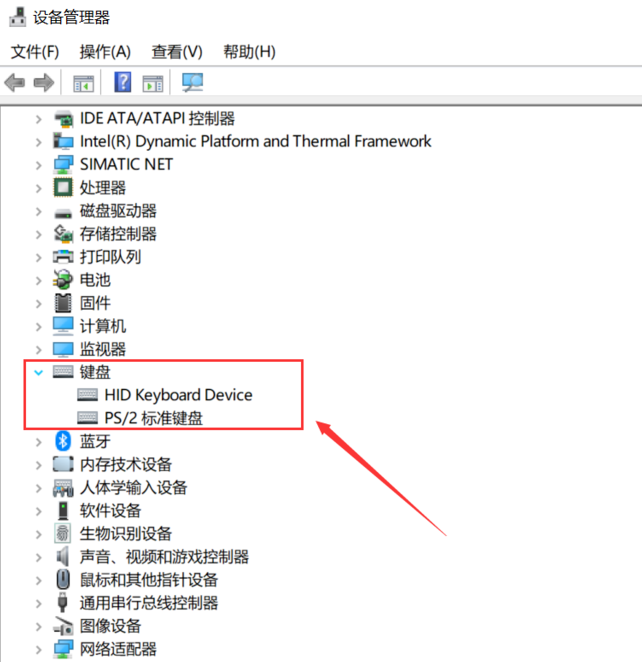
4.右键单击【键盘】选项,选择【属性】
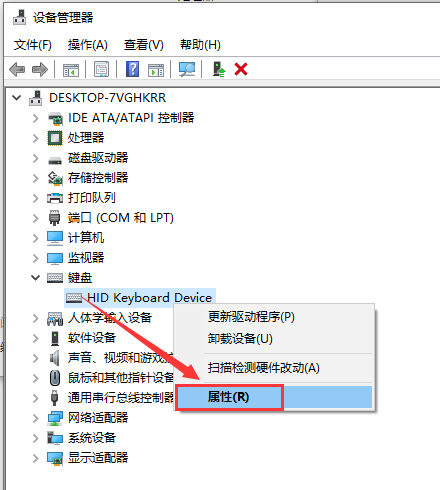
5.进入【键盘属性】界面,在【电源管理】选项卡中,将【允许计算机关闭此设备以节省电源】前面的勾取消掉,点击【确定】按钮即可
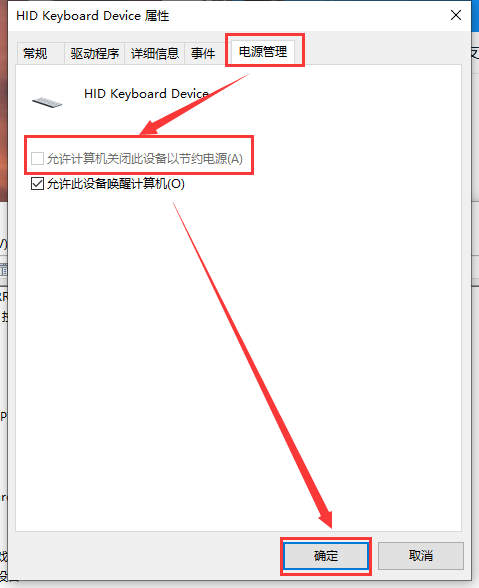
以上就是小编带来的win10usb键盘全部没反应的所有内容,更多相关教程请关注本站~

2024-10-10

2024-10-08

2024-10-09

2024-10-10

2024-10-10

2024-10-09

2024-10-06